Quand tu penses à système d'exploitation ليس Windows ou macOS , Vous pourriez penser au système d'exploitation Linux/Unix. Vous pouvez penser à d'autres variables pour Unix, mais ce sont de très bonnes opportunités. Cependant, Linux et Unix ne sont pas les seuls autres systèmes d'exploitation.
Il y a d'autres options qui reviennent, telles que QNX ou BeOS, mais il y en a aussi d'autres maintenant - vous n'en avez jamais entendu parler. ReactOS est l’un de ces systèmes d’exploitation.
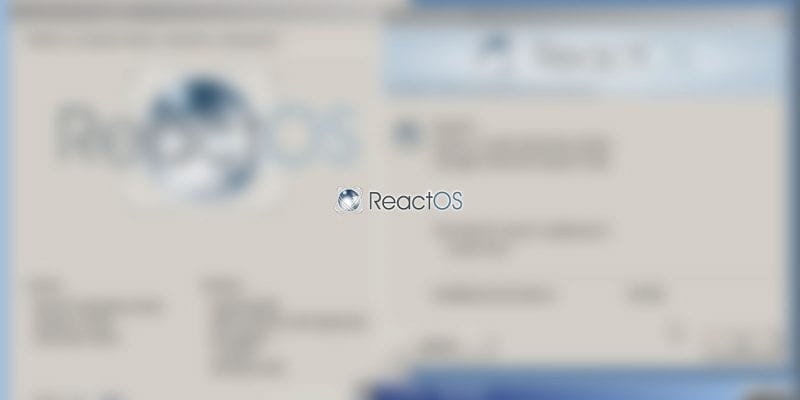
Qu'est-ce que ReactOS?
ReactOS Il a des fonctionnalités communes avec Windows sur Linux. Cependant, ReactOS n'est pas une version de Windows et ne signifie pas non plus qu'il s'agit d'une copie de Windows. ReactOS est un système d'exploitation complètement différent.
Cependant, ReactOS peut exécuter des programmes Windows. En fait, les développeurs visent une compatibilité binaire complète avec Windows. En bref, cela signifie qu’il devrait exister un système d’exploitation autre que le système d’exploitation Windows pouvant exécuter des programmes Windows.
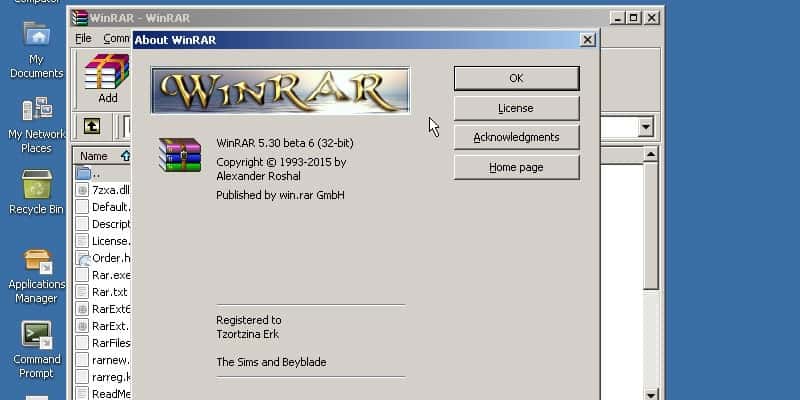
ReactOS contient également la configuration système requise pour que vous puissiez l'exécuter sur un ancien ordinateur. Vous n'avez même pas besoin de l'installer pour l'essayer.
Comment créer un Live CD ReactOS
Vous pouvez créer un programme d'installation standard de ReactOS, mais si vous voulez juste l'essayer, Live CD fonctionne très bien. Cela vous permet de l'exécuter sans avoir besoin de l'installer.
Pour commencer, touchez Télécharger le fichier ISO ReactOS Sur le site du projet. Pour copier le CD, vous aurez besoin d’un outil appelé ImgBurn.
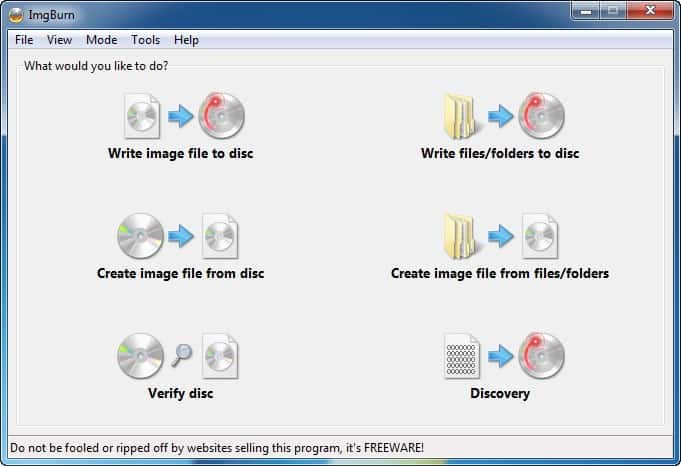
Démarrez ImgBurn, puis sélectionnez Écrire un fichier image pour le disque. Sélectionnez le fichier ISO que vous avez précédemment téléchargé, puis insérez un CD dans le copieur. Cliquez sur "ISO sur CD" et attendez que le fichier soit gravé.
Vous devez maintenant redémarrer votre ordinateur. Pour démarrer à partir d'un CD, vous devrez peut-être appuyer sur une touche spécifique. Dans la plupart des cas, cette clé est F12. Démarrez à partir de ReactOS Live CD, puis choisissez Live CD dans le menu.
Comment créer un lecteur ReactOS Live USB
Techniquement parlant, vous pouvez également choisir de créer une clé USB en direct au lieu d'un CD. Cependant, vous ne pourrez peut-être pas l’activer.
Mot d'avertissement
Au moment de la rédaction, vous ne pouvez pas démarrer à partir d'USB car une erreur s'est produite dans ReactOS. Vous pouvez très bien créer le lecteur, mais vous obtiendrez un écran noir au démarrage.
Cependant, cela peut ne pas être vrai quand vous lisez ceci. Vous voudrez peut-être consulter le site React OS pour vérifier si le lecteur Live USB fonctionne.
Créer une clé USB Live
Pour créer une clé USB Live, vous devrez télécharger l'ISO Live CD comme ci-dessus. Au lieu de le graver sur un disque, vous utiliserez un programme à la place Comme Rufus Pour créer une clé USB amorçable.
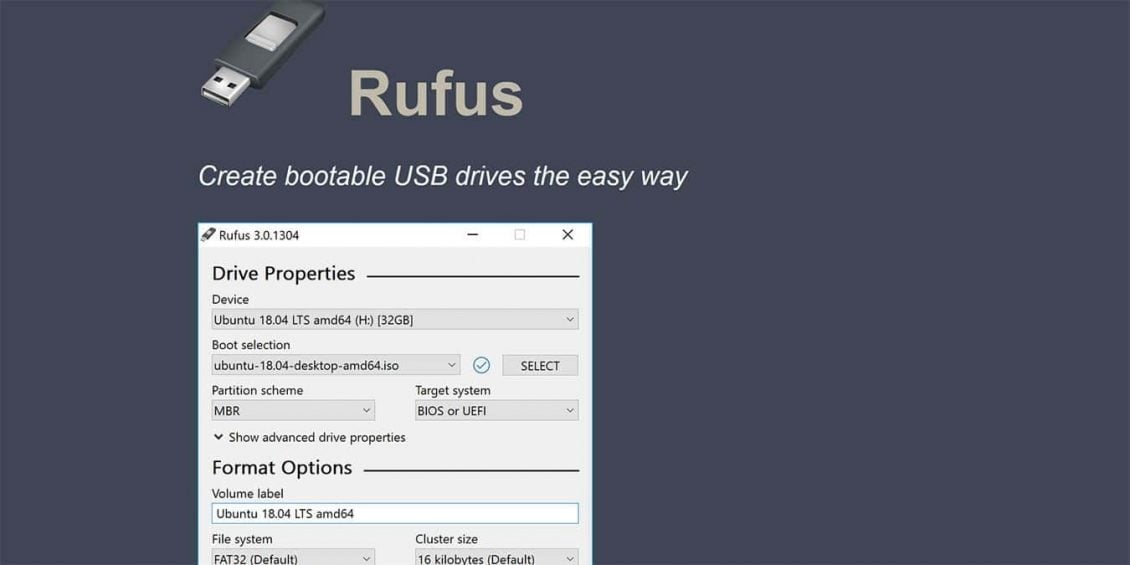
Nous avons déjà un manuel sur la création d’un USB direct avec Rufus. Tu peux suivre çaUn répertoire utilisant le fichier image ReactOS.
Conclusion
Si vous avez un vieil appareil dans lequel vous souhaitez vivre une nouvelle vie, ReactOS est un excellent choix. C'est également une bonne option pour réparer les appareils plus anciens des amis ou des membres de la famille qui souhaitent exécuter leurs anciens programmes Windows. Réagir OS ne résoudra pas tous leurs problèmes, mais cela mérite notre attention.
Cependant, vous pouvez être un utilisateur Windows qui cherche à passer à autre chose sans acheter de nouveau matériel. Si oui, consultez une liste Meilleures distributions Linux pour les utilisateurs Windows.







